PS制作人物与树木的双重曝光效果
- 2021-05-08 22:39
- 来源/作者:站酷/一河Paperback
- 己被围观 次
双重曝光的制作过程非常简单,不过细节上还是要花费一点心思的,图片要能完美的结合在一起,同时还需要一定的意境。
最终效果
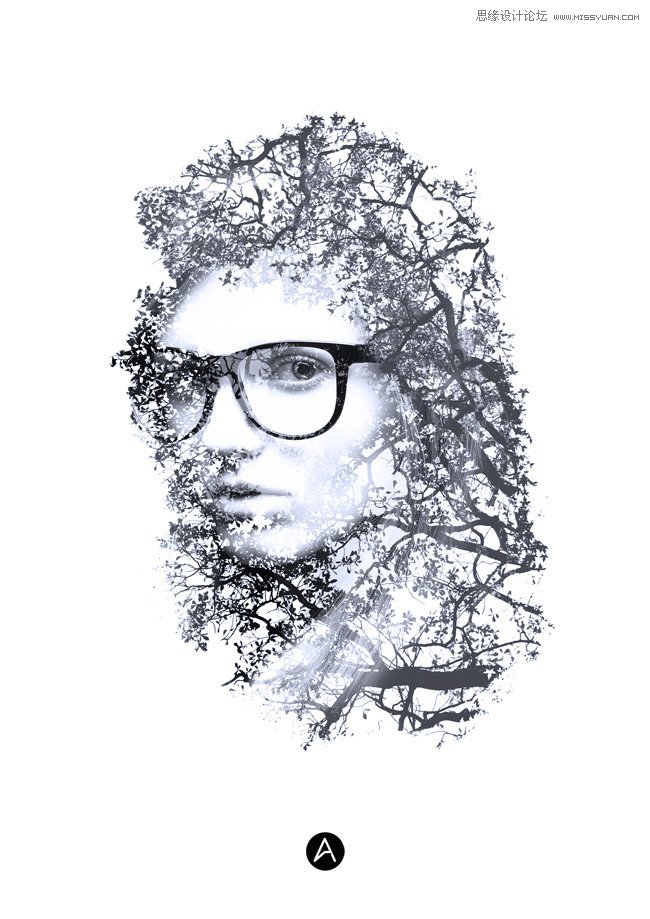
1、打开人物素材。

2、用快速选择工具抠出这个女孩,去除背景并用调整边缘选项来处理他的头发。

3、打开树枝素材,我们再来按照上一个步骤把背景去掉,后面将要用到的只是树枝。

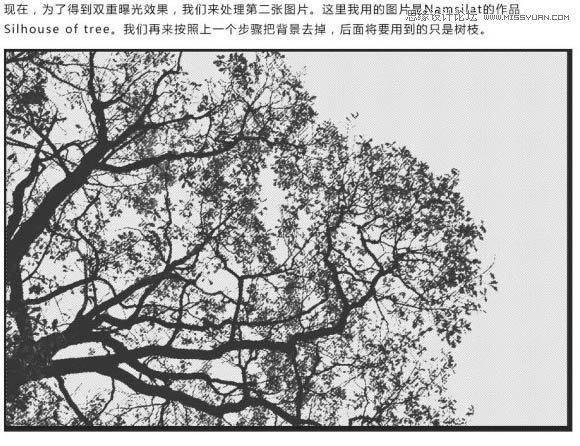
4、把抠出的树枝复制到新的图层,适当调整角度,然后复制一层,把两张图片拼接起来,如下图。
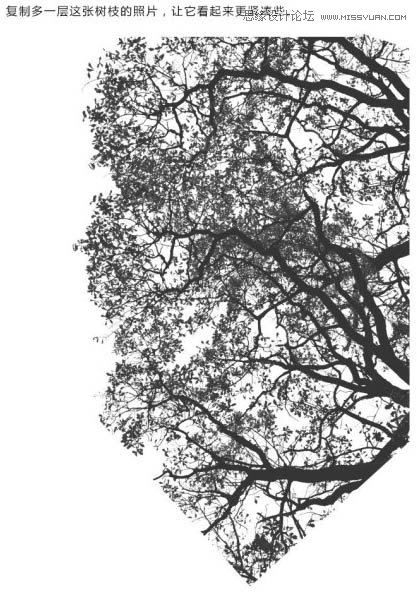
5、现在把两张照片放在一起,按Ctrl键的同时鼠标点击图层缩略图创建树枝选区。
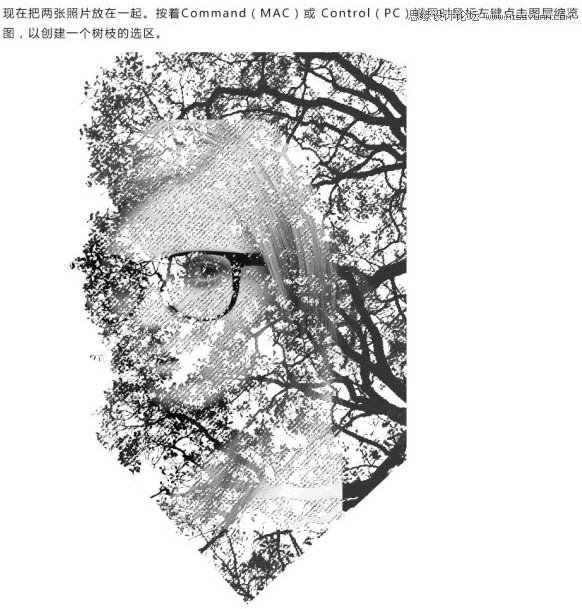
(责任编辑:xiaochuan)
*PSjia.COM 倾力出品,转载请注明来自PS家园网(www.psjia.com)




